Cómo cambiar el nombre de la impresora en Windows 10
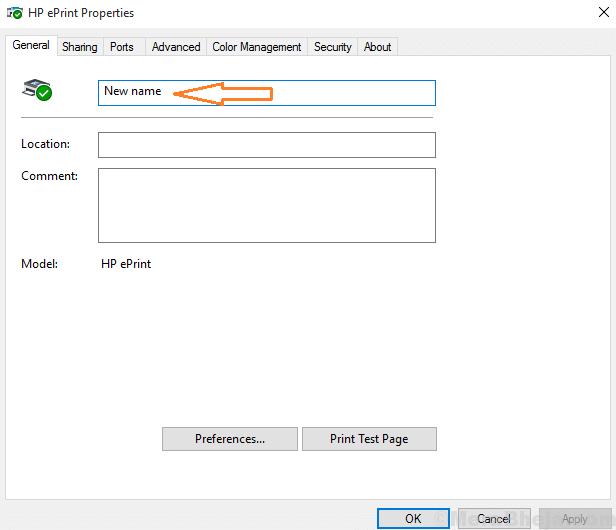
- 2905
- 227
- Sra. María Teresa Rentería
Un usuario preguntó en la sección de comentarios de este blog sobre cómo cambiar el nombre de visualización de la impresora en Windows 10. Le estoy dando pasos para cambiar el nombre de la impresora en Windows 10 según su deseo. Normalmente, el nombre predeterminado de las impresoras tiende a confundir a los usuarios y los usuarios quieren cambiar el nombre de un nombre más fácil de reconocer. Renombrar una impresora es muy fácil, solo siga las capturas de pantalla a continuación para hacerlo.
Cambie el nombre de la impresora en Windows 10 usando la configuración
Paso 1 - Presione Windows Key + I juntos para abrir la configuración.
Paso 2 - Ahora, elija Dispositivos.

Paso 3 - Elija Impresoras y escáneres Desde el menú izquierdo.

Paso 4: haga clic en su impresora para expandirla.
Paso 5 - Haga clic en Administrar.

Paso 6 - Haga clic en Propiedades de la impresora.

Paso 7 - Cambie el nombre de su impresora.
Paso 8 - Haga clic en Cambiar propiedades.

Paso 9 - Escriba el nuevo nombre de la impresora aquí.

Paso 10 - Presione De acuerdo.
Cómo cambiar el nombre de la impresora en Windows 10 usando el panel de control
Paso 1 - Prensa Clave de Windows + x Para abrir el menú en la pantalla izquierda de su PC con Windows 10.
Paso 2 - Ahora, haga clic en el panel de control para abrirlo.

Paso 3 - Haga clic en Ver dispositivos e impresoras Sección de hardware y sonido.

Etapa 4 - Ahora, haga clic derecho en la impresora en la que desea cambiar el nombre y haga clic en propiedades de la impresora.

Paso 5 - Esto abre una ventana, donde el nombre de su impresora es visible en un campo de entrada. Pero, espera, no puedes editarlo. Haga clic en Cambiar propiedades Como se muestra en la captura de pantalla a continuación.

Paso 6 - Ahora, en la próxima ventana, borre el nombre antiguo y escriba un nuevo nombre de la impresora como se muestra por Arrow en la imagen dada.

Acabas de cambiar el nombre de la impresora.
- « Cómo traer de vuelta la vista previa faltante de las fotos en Windows 10
- Mensaje de búsqueda de estamos preparando la búsqueda en Windows 10 »

